Vyhľadajte a nainštalujte ovládače pre grafické tablety Wacom
Wacom je považovaný za najväčšieho výrobcu grafických tabliet na svete. Všetci vlastníci takýchto zariadení ich určite budú musieť nakonfigurovať, napríklad nakonfigurovať aktívnu oblasť alebo činnosť tlačidiel, ktorá sa vykonáva pomocou nástrojov operačného systému. Implementácia takéhoto postupu bude k dispozícii až po nainštalovaní vhodných ovládačov, o ktorých chceme ďalej hovoriť.
obsah
Hľadáme a inštalujeme ovládače grafických tabliet Wacom
Existuje samozrejme niekoľko známych modelov zariadení od spoločnosti Wacom, ale vývojová spoločnosť poskytuje univerzálny softvér pre všetky z nich. Jedinou výnimkou bola séria Bambus, o tom sa budeme baviť o niečo neskôr. Teraz začnime s analýzou všetkých existujúcich metód na nájdenie a inštaláciu ovládačov pre príslušné zariadenia.
Prečítajte si tiež: Nájdite a nainštalujte ovládač pre svoj grafický tablet Wacom Bamboo
Metóda 1: Oficiálna webová stránka výrobcu
Najskôr musíte zastaviť na oficiálnej stránke podpory na webovej stránke Wacom, pretože výrobca je vždy primárnym zdrojom všetkých softvérových komponentov svojich produktov. Táto metóda je navyše najúčinnejšia a najbezpečnejšia, pretože určite dostanete kompatibilné ovládače, ktorých súbory nebudú obsahovať vírusy alebo iné nebezpečné programy.
Prejdite na oficiálnu webovú stránku Wacom
- Pomocou odkazu vyššie sa dostanete na hlavnú stránku webu. Tam vyberte sekciu „Podpora“ kliknutím na zodpovedajúci nápis na paneli vyššie.
- Prejdite na kartu nižšie a kliknutím na modré tlačidlo „Ovládače“ prejdite na požadovanú kategóriu.
- V tabuľke sa uistite, že váš operačný systém podporuje najnovšiu verziu softvéru, prečítajte si zoznam kompatibilných modelov a potom kliknite na tlačidlo „Stiahnuť“ . Vezmite prosím na vedomie, že bambus sa nenachádza v hlavnom zozname, ovládače preň sa sťahujú osobitne a sú v nasledujúcej tabuľke.
- Za tabuľkou je odkaz „Kompletný zoznam ovládačov“ . Použite ho, ak chcete získať inú verziu súborov.
- Na otvorenej karte sa zobrazí zoznam všetkých ovládačov vrátane predchádzajúcich a zastaraných verzií. Stačí nájsť vhodný a kliknúť na „Stiahnuť“ .
- Počkajte na stiahnutie spustiteľného súboru a potom ho spustite.
- Počkajte, až sa komponenty inštalačného programu rozbalia do systému.
- V sprievodcovi inštaláciou, ktorý sa otvorí, potvrďte licenčnú zmluvu.
- Počkajte na dokončenie postupu nastavenia zariadenia.
- Po výzve na reštartovanie PC potvrďte akciu a so zariadením môžete bezpečne začať pracovať.

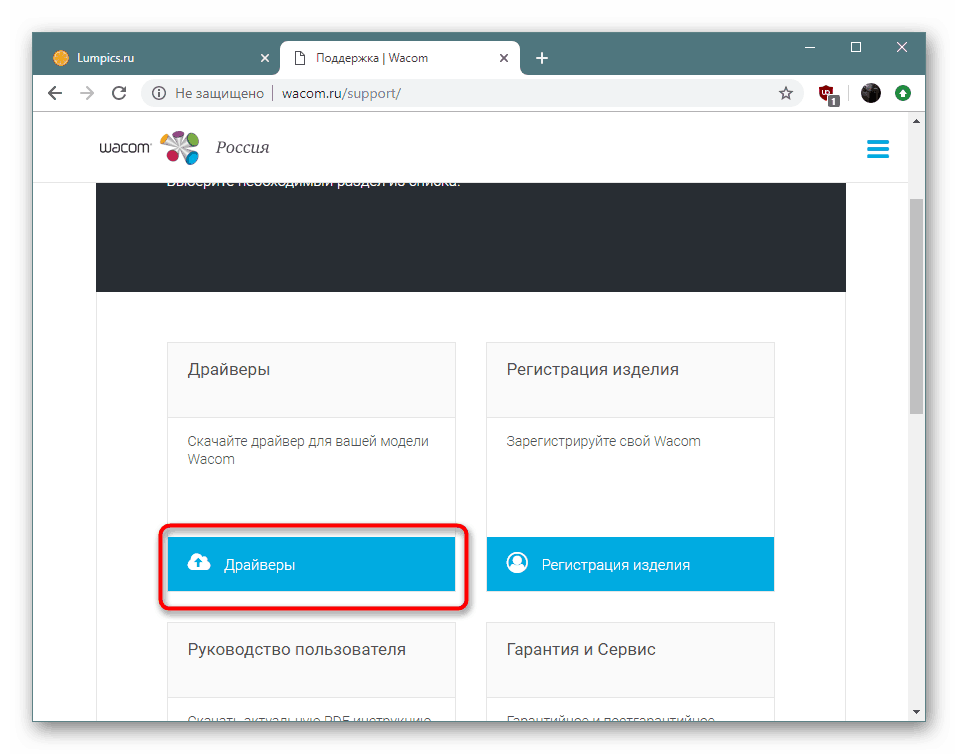
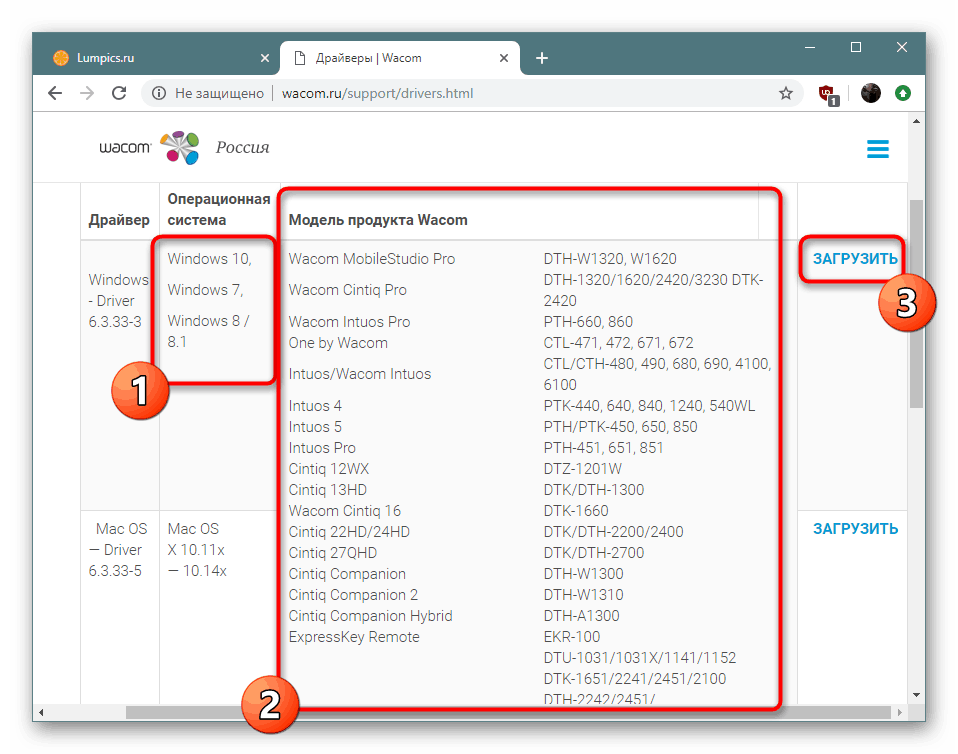
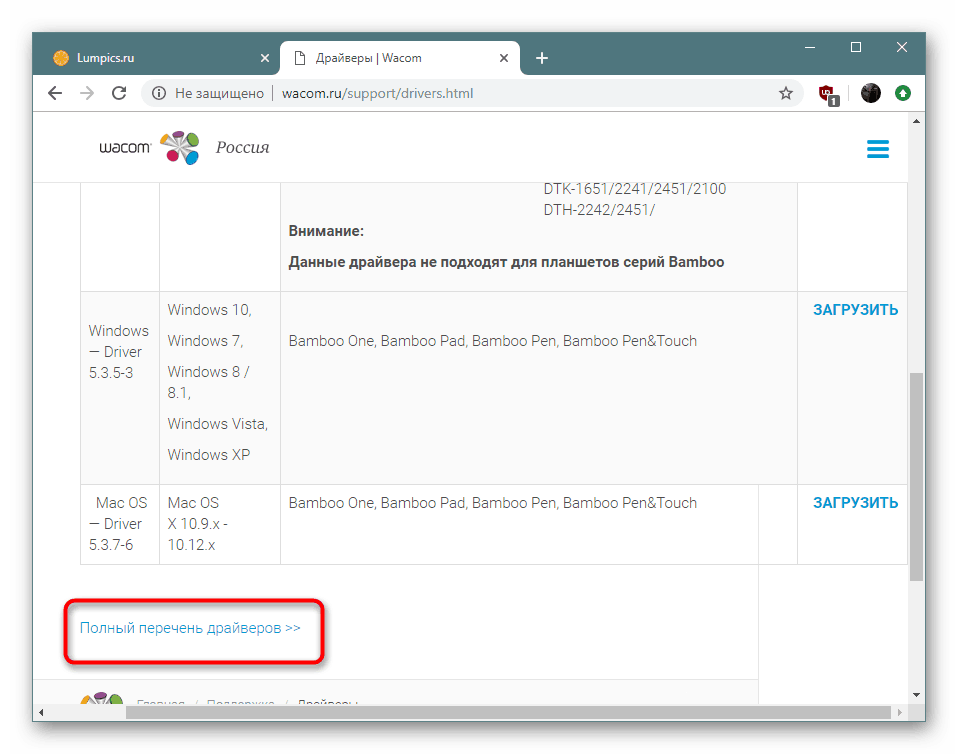
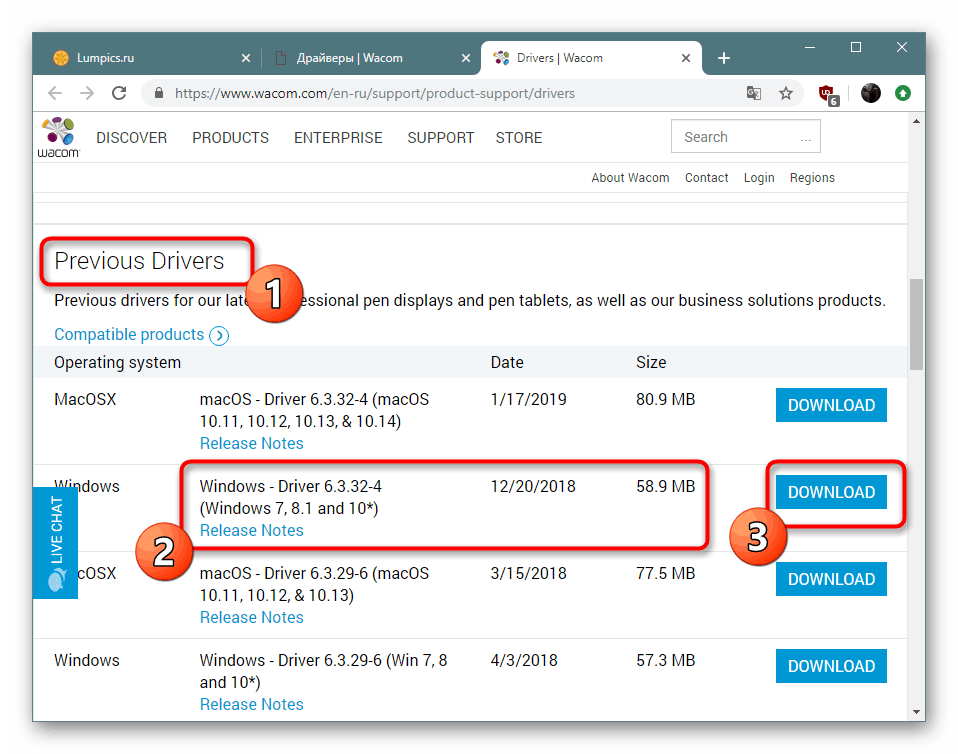
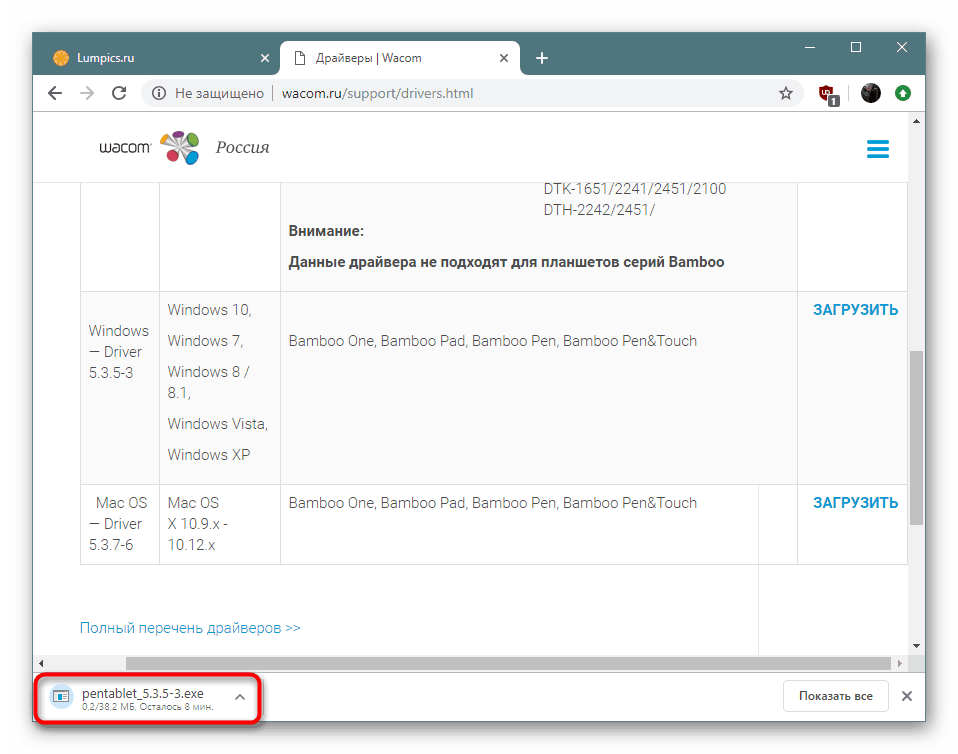
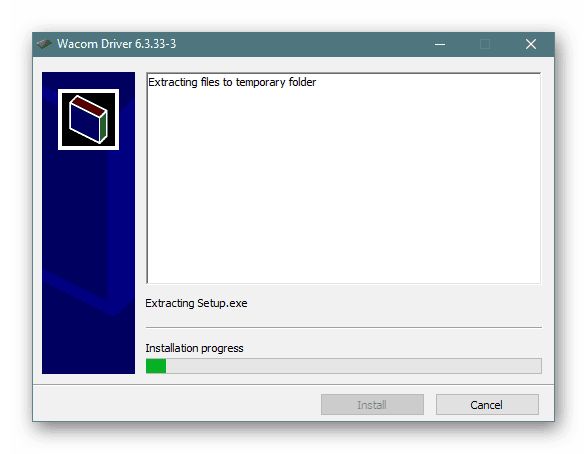
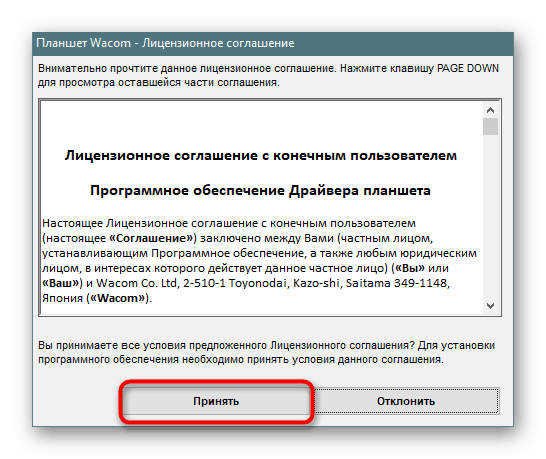
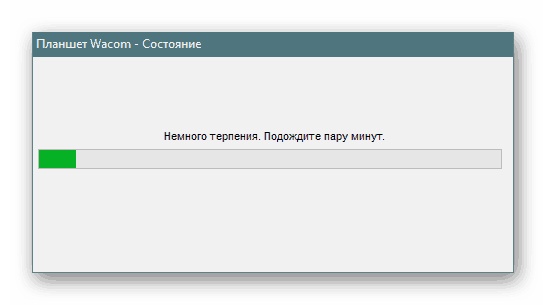
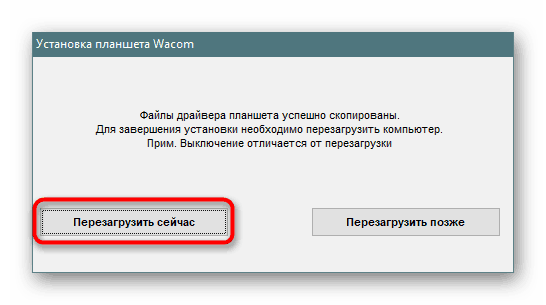
Niekedy sa počas inštalácie ovládača môžu na obrazovke zobraziť systémové upozornenia týkajúce sa žiadosti o pridanie zariadenia. Potvrďte všetky, aby ste zaistili správnu interakciu s grafickým tabletom.
Metóda 2: Softvér na inštaláciu ovládačov
Vo väčšine prípadov sa softvér tretej strany na inštaláciu ovládačov používa vtedy, keď je potrebné do systému pridať niekoľko súčastí vstavaného zariadenia súčasne. Takýto softvér však tiež pracuje s periférnymi zariadeniami celkom správne, čo vám umožňuje nainštalovať softvér v niekoľkých krokoch. Stačí si vybrať najlepšiu možnosť podľa svojich preferencií.
Viac informácií: Najlepší softvér na inštaláciu ovládačov
Odporúčame vám vziať do úvahy DriverPack Solution , Nikdy nemal problémy s identifikáciou periférnych zariadení, najmä s tabletami Wacom. Stačí len stiahnuť online verziu aplikácie, nastaviť základné parametre a spustiť operáciu vyhľadávania ovládačov. Podrobné pokyny k tejto téme nájdete v našich ďalších materiáloch kliknutím na odkaz nižšie.
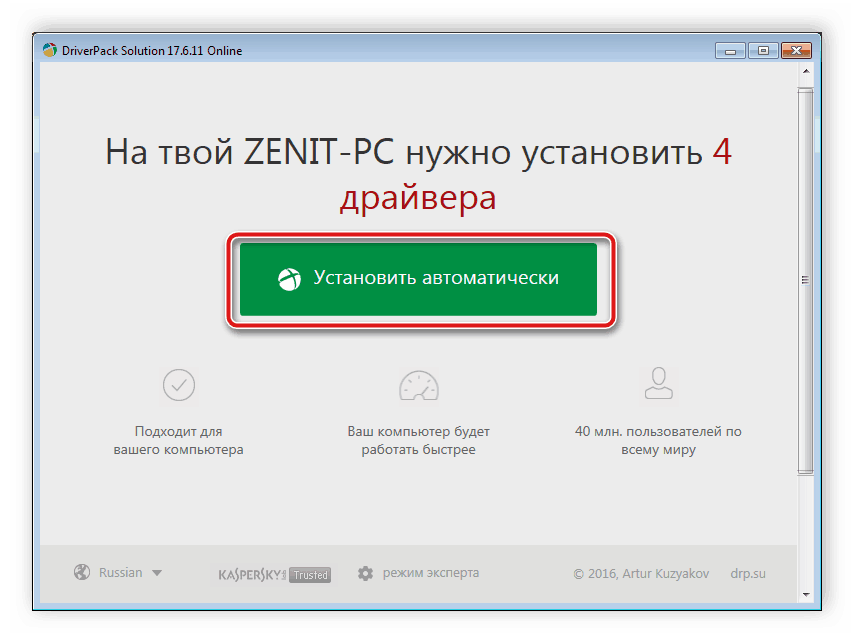
Viac informácií: Ako aktualizovať ovládače na počítači pomocou DriverPack Solution
Metóda 3: ID tablety
Identifikačné číslo pridelené vo fáze vývoja zariadenia môže byť užitočné pri hľadaní ovládačov. Platí to aj pre produkty spoločnosti Wacom, pretože sa pripájajú k počítaču a interagujú s OS. Definícia takého kódu je jednoduchý postup, stačí prejsť na vlastnosti zariadenia pomocou „Správca zariadení“ . Špecializované online služby vám pomôžu nájsť a stiahnuť softvér. Odporúčame vám však oboznámiť sa s touto metódou v rozšírenej forme v samostatnom materiáli nižšie.
Viac informácií: Vyhľadajte ovládače podľa ID hardvéru
Metóda 4: Štandardný nástroj Windows
Existuje možnosť, ako to urobiť bez použitia programov, služieb tretích strán a dokonca aj oficiálnej webovej stránky vývojárov. Znamená to odkaz na nástroj na vyhľadávanie ovládačov zabudovaný do systému Windows, ktorý sa nachádza v známej ponuke „Správca zariadení“ a ktorý stiahne a vykoná inštaláciu. Táto metóda je však zbytočná, ak sa zariadenie nezobrazí v systéme bez prvej inštalácie ovládačov.
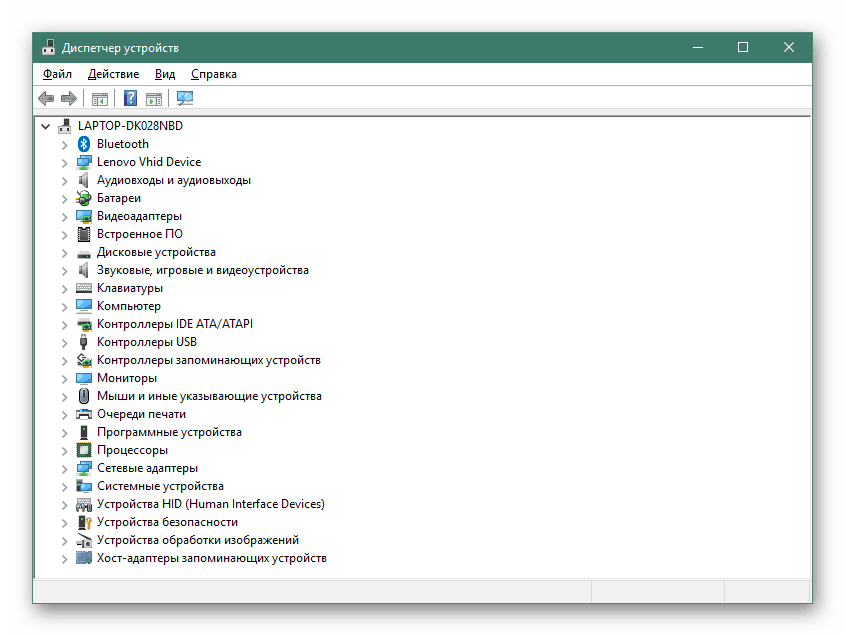
Viac informácií: Inštalácia ovládačov pomocou štandardných nástrojov systému Windows
Hore ste boli predstavení štyrom dostupným spôsobom, ako vyhľadávať a inštalovať proprietárny softvér pre grafické tablety Wacom. Každá z nich má svoje vlastné charakteristiky a bude vhodná v určitých situáciách.